Shpafact.dll: Was ist das und wie kann man seine Fehler beheben?
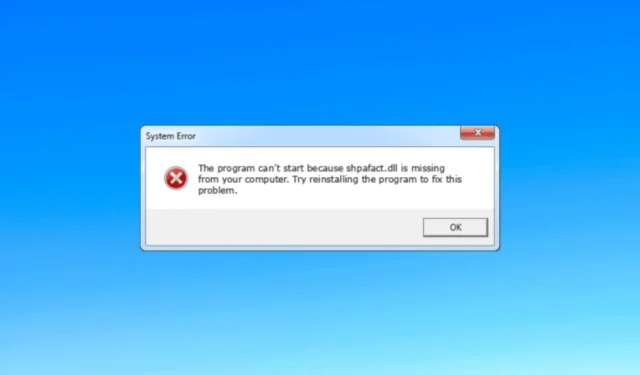
Shpafact.dll, auch bekannt als Windows Shell LUA/PA Elevation Factory DLL-Datei, wurde von Microsoft für das Windows-Betriebssystem erstellt.
Warum ist die Datei shpafact.dll beschädigt?
- Vireninfektion – Malware kann Ihre kritischen Systemdateien, einschließlich DLL-Dateien, beschädigen und beim Aufruf der Datei Fehler verursachen. Führen Sie einen Tiefenscan mit einem Antiviren-Tool durch .
- Softwareinterferenz – Konflikte zwischen verschiedenen Anwendungen oder inkompatible Softwareversionen können zu Beschädigungen in DLL-Dateien führen. Entfernen Sie unerwünschte Anwendungen, um diese Fehler zu vermeiden.
- Registrierungsprobleme – Probleme mit der Windows-Registrierung, wie ungültige oder fehlende Einträge, können die Funktion von DLL-Dateien beeinträchtigen und möglicherweise zu Beschädigungen führen. Führen Sie einen Registry Cleaner aus , um das Problem zu beheben.
- Beschädigte Systemdateien – Wenn wichtige Systemdateien aufgrund von Festplattenfehlern, unsachgemäßem Herunterfahren oder anderen Systemproblemen beschädigt werden, kann dies die Ursache des Problems sein.
Nachdem Sie nun die Ursachen kennen, wenden wir uns der Fehlerbehebung zu.
Wie kann ich die Beschädigungsfehler von shpafact.dll beheben?
Bevor Sie mit den erweiterten Fehlerbehebungsschritten beginnen, sollten Sie die folgenden Prüfungen in Betracht ziehen:
- Starte deinen Computer neu.
- Versuchen Sie, die betroffene App neu zu installieren.
- Stellen Sie sicher, dass keine Windows-Updates ausstehen.
Wenn diese kleinen Optimierungen für Sie nicht funktionieren, schauen Sie sich die detaillierten Lösungen unten an.
1. Verwenden Sie einen DLL-Fixer eines Drittanbieters
Das Tool kann alle Windows-DLL-Dateien wie shpafact.dll ohne Fehler wiederherstellen. Dadurch werden Konflikte zwischen Drittanbieter-Apps und dem Betriebssystem gelöst und die PC-Leistung verbessert.
2. Registrieren Sie die DLL-Datei erneut
- Drücken Sie die Windows Taste, geben Sie cmd ein und klicken Sie auf Als Administrator ausführen.
- Geben Sie die folgenden Befehle ein, um die shpafact.dll zu registrieren, und drücken Sie Enter:
regsvr32 shpafact.dll - Wählen Sie „OK“ , wenn Sie dazu aufgefordert werden, und starten Sie Ihren Computer neu.
3. Führen Sie SFC- und DISM-Scans durch
- Drücken Sie die Windows Taste, geben Sie cmd ein und klicken Sie auf Als Administrator ausführen.
- Geben Sie den folgenden Befehl ein, um Systemdateien zu reparieren, und klicken Sie auf Enter:
sfc/scannow - Warten Sie, bis der Scan abgeschlossen ist, kopieren Sie den folgenden Befehl, fügen Sie ihn ein, um die Image-Dateien des Windows-Betriebssystems wiederherzustellen, und drücken Sie Enter:
Dism /Online /Cleanup-Image /RestoreHealth - Sobald der Scan abgeschlossen ist, stellt Ihr Computer automatisch eine Verbindung zum Windows Update-Dienst her, um die beschädigten Dateien zu reparieren. Starten Sie Ihren PC neu, damit die Änderungen wirksam werden.
4. Führen Sie einen Malware-Scan durch
- Drücken Sie die Windows Taste, geben Sie Windows Security ein und klicken Sie auf Öffnen.
- Gehen Sie zu Viren- und Bedrohungsschutz und klicken Sie auf Scanoptionen.
- Wählen Sie Vollständiger Scan und klicken Sie auf Jetzt scannen.
- Das Tool durchsucht Ihren Computer nach allen schädlichen Dateien und listet diese auf. Löschen Sie sie, um das Problem zu beheben.
Das Ausführen des Scans ist wichtig, denn wenn die DLL-Probleme durch Malware verursacht werden, wird diese durch diese Aktion entfernt und somit das Problem behoben. Natürlich können Sie für diese Aufgabe auch Antivirensoftware von Drittanbietern verwenden.
5. Führen Sie eine Systemwiederherstellung durch
- Drücken Sie die Windows Taste, geben Sie „Systemsteuerung“ ein und klicken Sie auf „Öffnen“.
- Wählen Sie „Große Symbole“ als „Ansicht nach“ und klicken Sie auf „Wiederherstellung“ .
- Klicken Sie auf Systemwiederherstellung öffnen.
- Wählen Sie im Fenster „Systemwiederherstellung“ die Option „ Anderen Wiederherstellungspunkt auswählen“ und klicken Sie auf „Weiter“.
- Wählen Sie den Punkt aus, an dem Ihr Windows wiederhergestellt werden soll, und klicken Sie auf „Weiter“ .
- Klicken Sie auf Fertig stellen, um den Vorgang zu starten.
6. Laden Sie die DLL-Datei manuell herunter
- Gehen Sie zur DLL-Dateien- Website, suchen Sie nach shpafact.dll, wählen Sie eine entsprechende Option aus und klicken Sie auf „Herunterladen“ .
- Doppelklicken Sie auf den heruntergeladenen Ordner, um ihn zu öffnen und ihn zu suchen und zu kopieren. dll-Datei.
- Gehen Sie zu diesem Pfad und fügen Sie die Datei ein:
C:\Windows\System32\ - Starten Sie Ihren Computer neu, um die Änderungen zu speichern.
Bitte teilen Sie uns im Kommentarbereich unten Ihre Informationen, Tipps und Ihre Erfahrungen mit dem Thema mit.



Schreibe einen Kommentar